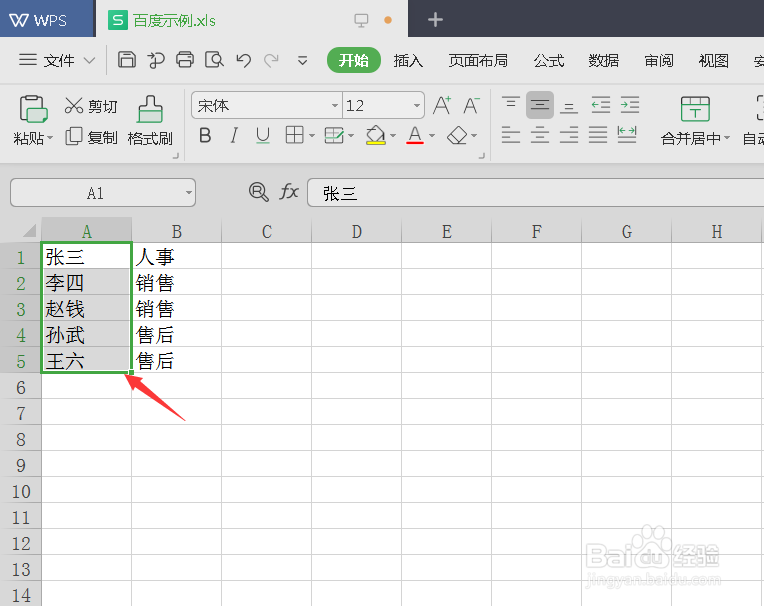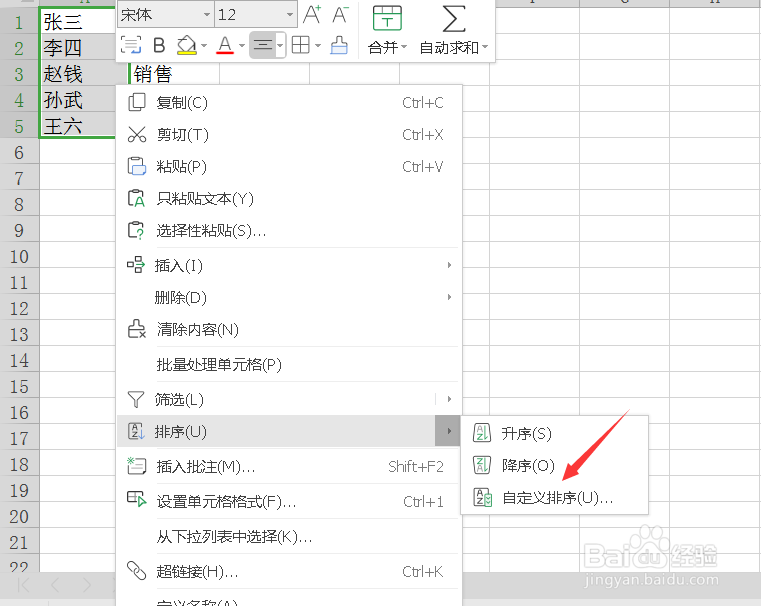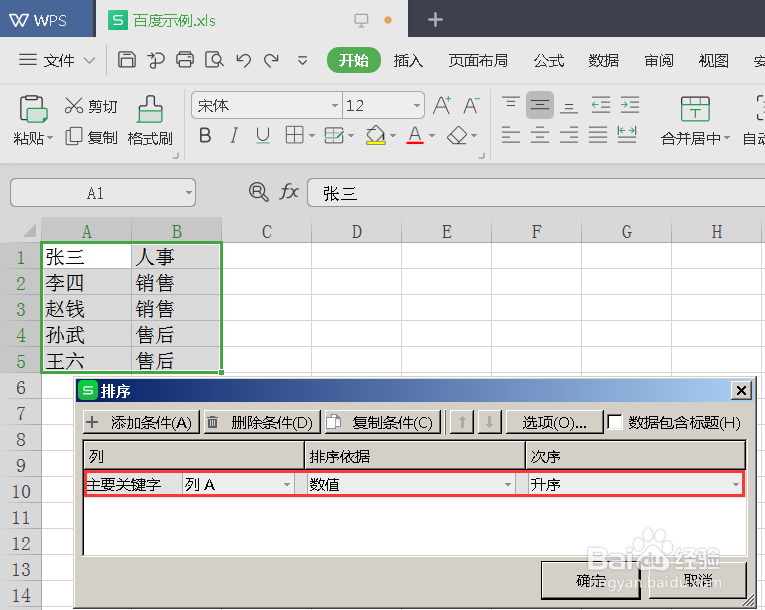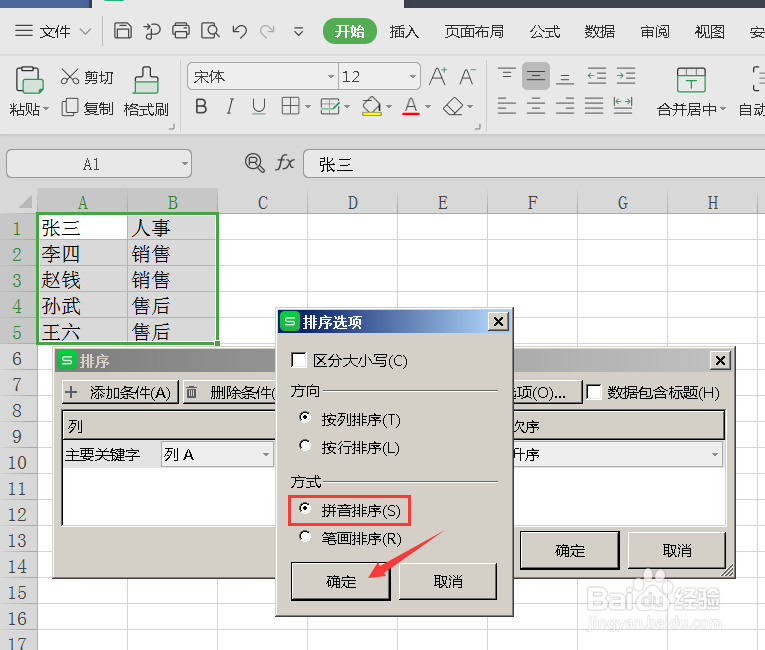Excel表格中的姓名如何按拼音字母排序
1、打开Excel表,选中数据。
2、单击右键,弹出窗口选择【排序】—【自定义排序】。
3、选择【扩展选定区域】,确定。
4、【主要关键字】选“列A”,【排列依据】选“数值”,【次序】选“升序”。
5、设置完后点击【选项】。
6、选择方式为【拼音排序】,点击确定。
7、确定后,即可按姓名字母进行排序。
8、总结:1.打开Excel釉涑杵抑表,选中数据。2.单击右键,弹出窗口选择【排序】—【自定义排序】。3.选择【扩展选定区域】,确定。4.【主要关键字】选“列帆歌达缒A”,【排列依据】选“数值”,【次序】选“升序”。5.设置完后点击【选项】。6.选择方式为【拼音排序】,点击确定。7.确定后,即可按姓名字母进行排序。
声明:本网站引用、摘录或转载内容仅供网站访问者交流或参考,不代表本站立场,如存在版权或非法内容,请联系站长删除,联系邮箱:site.kefu@qq.com。
阅读量:86
阅读量:20
阅读量:21
阅读量:57
阅读量:77